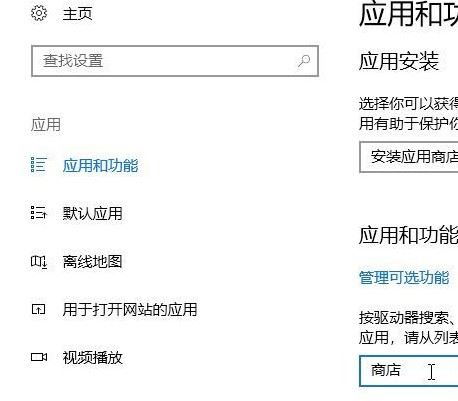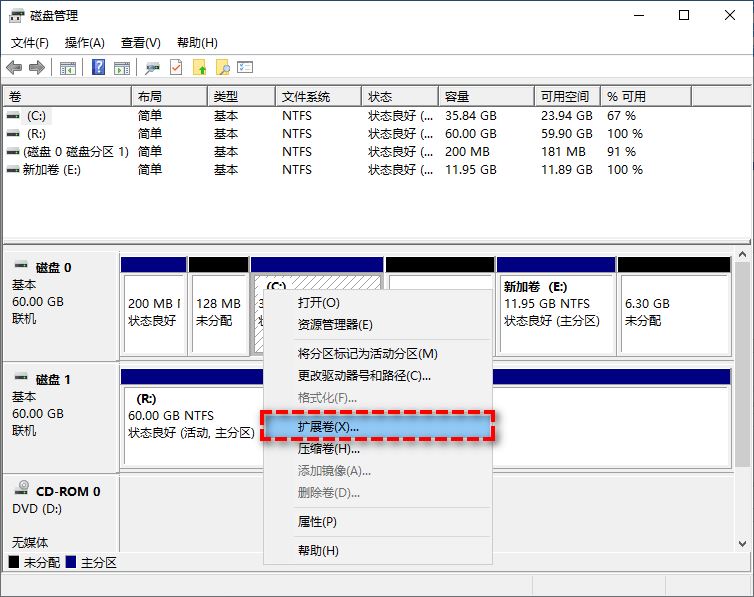Win10链接共享打印机出现错误0x00000bcb怎么办?最近很多用户在Win10系统使用打印机的时候出现错误,就是电脑在连接打印机的时候总是不成功,而且系统还会提示错误“Windows无法连接到打印机,操作失败错误为0x00000bcb”,该怎么办呢?小编今天为大家带来了解决方法,希望对大家遇到的问题有帮助。
具体步骤:
1、首先在电脑桌面上,右键选择“计算机”图标里的“管理”。
2、然后在“管理”页面中,点击左侧“服务和应用程序”里的“服务”选项。
3、继续在“管理”页面中,选择右侧“Print Spooler”服务,右键点击“属性”选项。
4、再者在“属性”页面中,选择“启动类型”为“自动”,点击“启动”按钮。
5、然后在“属性”页面中,点击“确定”按钮。
6、最后显示已打勾成功连接共享打印机。
以上就是Win10链接共享打印机出现错误0x00000bcb的解决办法,希望大家喜欢,请继续关注悠久资源网。
相关推荐:
win10无法连接到共享打印机拒绝访问的多种解决办法
win10打印机共享提示错误0x00000709怎么办? 0x0000709解决办法
Win10共享打印机提示没有权限使用网络资源怎么办?